多个Word文本框合作显示大段文字
发布时间:2011-02-14 02:08:56作者:知识屋
本文介绍如何利用Word文本框的内容链接,制作多个文本框共同合作显示一段文字。
当你在Word文档中绘制了多个文本框时,可将各个文本框链接在一起,以使文本能够从一个文本框延续到另一个文本框。让文字在文本框间玩玩接力游戏,不仅很是有趣,而且能够满足用户的某些特殊实际需求。如果你也有这种需要或者是仅仅想尝试以下,那就跟笔者一起来吧。
启动Word2010并新建一个文档或者打开需要的已经存在的文档。切换到“插入”选项卡,在“文本”组中,单击“文本框”,从弹出的菜单列表中单击“绘制文本框”,然后在文档中单击,并通过拖动来绘制具有所需大小的文本框。重复该步骤绘制第二个文本框。
单击第一个文本框,然后在“文本框工具”下“格式”选项卡上的“文本”组中,单击“创建链接”,则鼠标指针变为罐状指针。
电脑技术吧Word技术教程由网上收集而来~
用罐状指针单击第二个文本框,则在两个文本框间建立了链接。如果还想链接第三个文本框,请单击第二个文本框,然后在“文本框工具”下“格式”选项卡上的“文本”组中,单击“创建链接”,并用罐状指针单击第三个文本框。
以此类推,你可链接多个文本框。在文本框间建立链接后,当向一个文本框输入文本时,如果该文本框已满,则输入的文本会自动流向链接的下一个文本框。
另外,有三点需要大家注意:一是被链接的文本框必须是空白的,才能与其他文本框建立链接;二是如果误单击了“创建链接”,可以按下Esc键,取消创建链接的操作;三是如果在链接之后又想反悔的话,可以单击一个有下层链接的文本,然后在“文本框工具”下“格式”选项卡上的“文本”组中,单击“断开链接”,即可断开与该文本框建立链接的所有文本框。
相关知识
-

Word怎么删除空白页操作方法 Word删除空白页的办法详解
-

Word2007如何添加美观的艺术字 Word2007添加美观的艺术字的操作步骤
-
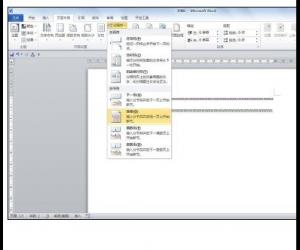
Word为同一页两段文本设置不同格式的操作技巧 Word怎么为同一页两段文本设置不同格式
-
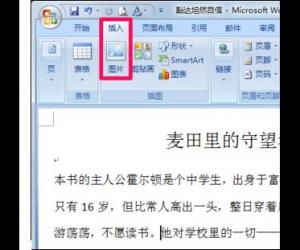
Word中进行图片格式的操作技巧 word图片怎么版式可以让文档排版更加美观
-

Word中2007版设置批注的操作技巧 怎么在Word2007版中设置批注
-
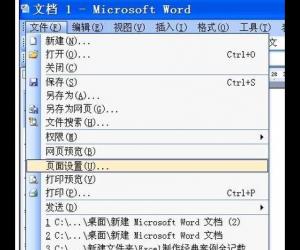
Word中进行设置纸型的操作技巧 Word怎么设置打印的纸型
-
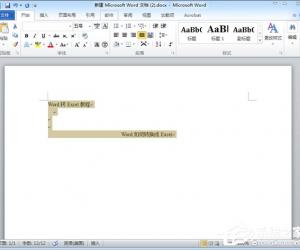
Word转Excel的操作方法 Word如何转换成Excel教程
-

Word中怎么使用制表位 Word中制表位使用操作技巧
-
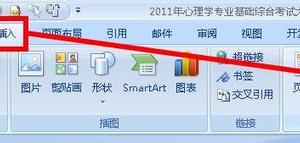
Word怎么设置页码 Word设置页码操作步骤
-
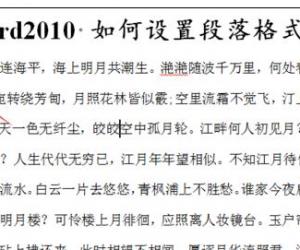
Word中2010版文档段落设置的操作技巧 Word中2010版文档段落该如何设置
软件推荐
更多 >-
1
 Word文档两端对齐、分散对齐设置方法
Word文档两端对齐、分散对齐设置方法2013-01-23
-
2
Word 2003如何设置纸张大小
-
3
Word中无法复制粘贴的原因分析及解决方法
-
4
Word中删除重复文字及段落
-
5
Office2007安装的时候出现错误1406怎么处理
-
6
Word2007教你怎么样轻松调整段落、段前、段后间距
-
7
在word中如何打大括号?
-
8
在word2007中如何将任意一页设置为第一页
-
9
怎样把扫描文件转换成WORD文档形式?
-
10
单书名号怎么打 单书名号打出来的技巧



































